小编教你win10怎么打开计算机管理
- 分类:Win10 教程 回答于: 2018年10月27日 15:57:00
小伙伴你们知道win10系统的计算机管理器在哪吗?又该如何打开计算机管理器呢?可能大多数的人都还不太了解吧,不知道的话也没关系哟,下面小编就来将win10打开计算机管理器的方法来分享给你们。
自win10系统发布之后,大家都纷纷的装上了win10系统。但,小伙伴你们知道要怎样才能快速的打开win10计算机管理吗?要是不知道的话,那么,就随小编一块来看看进行打开win10计算机管理器的方法吧。
1,使用快捷键“windows+r”打开运行指令框。

计算机图-1
2,在输入框中输入compmgmt.msc,回车确定。

如何打开计算机管理图-2
3,打开我们的计算机管理。
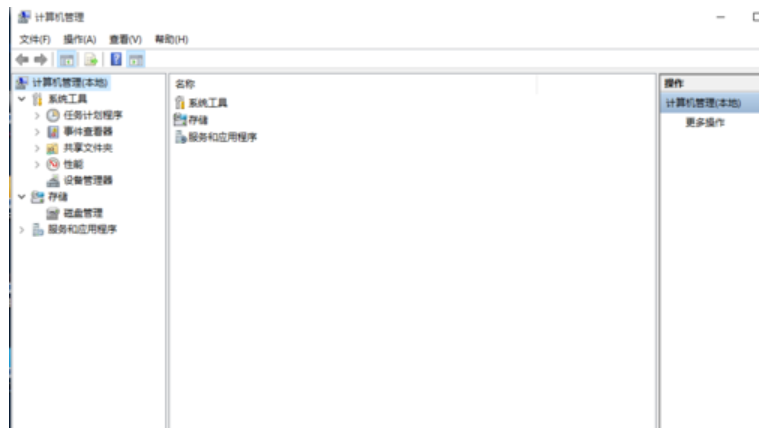
计算机管理图-3
4,找到我们任务栏中的搜索框。
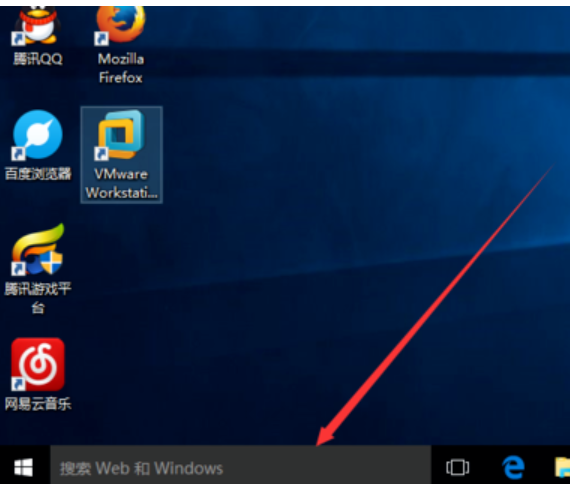
计算机管理图-4
5,输入计算机管理,点击即可打开。
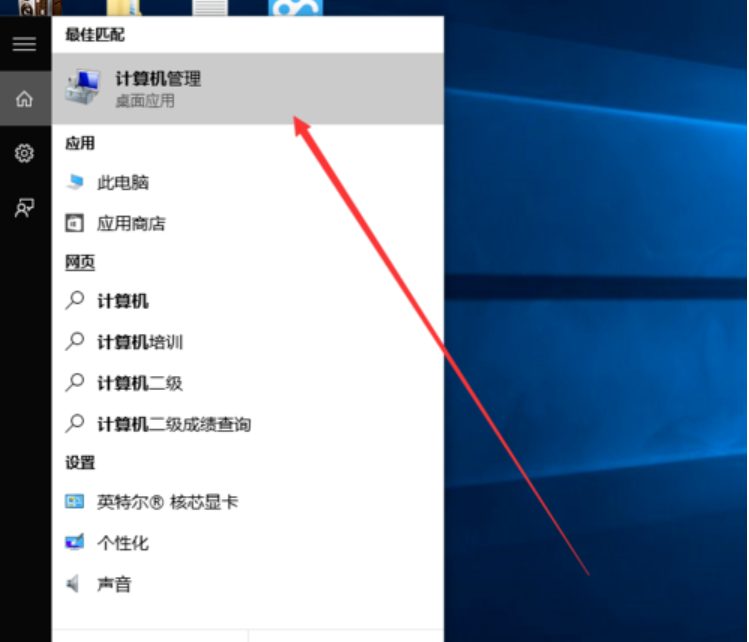
如何打开计算机管理图-5
6,右键点击windows图标。

计算机管理图-6
7,选择计算机管理。
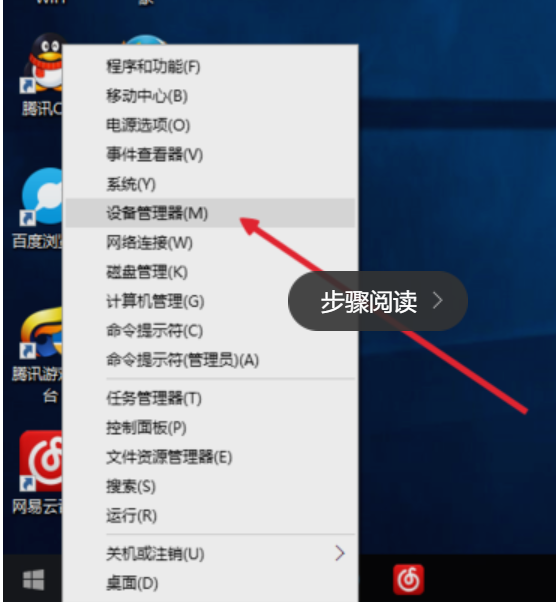
计算机图-7
8,打开我们的计算机管理界面。
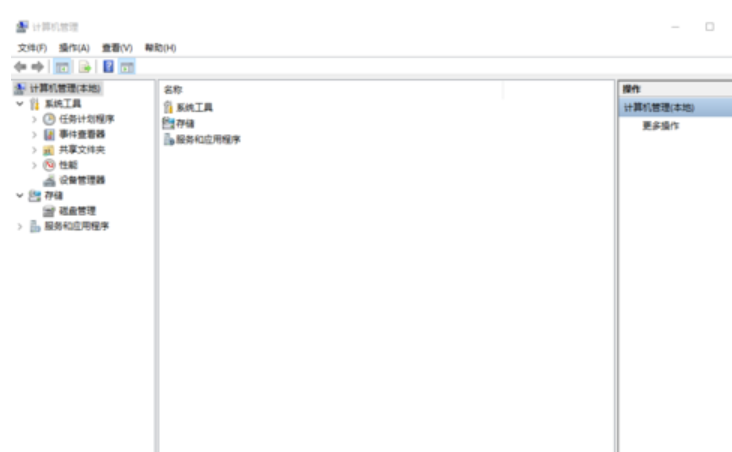
计算机图-8
 有用
26
有用
26


 小白系统
小白系统


 1000
1000 1000
1000 1000
1000 1000
1000 1000
1000 1000
1000 1000
1000 1000
1000 1000
1000 1000
1000猜您喜欢
- 老司机教你电脑如何进入安全模式..2018/12/01
- Win10我的电脑怎么放在桌面:详细步骤与..2024/06/11
- win10电脑蓝屏重装系统攻略2024/01/15
- 好的,我为您拟定了一个标题,希望能够..2024/08/23
- 如何在Windows 10中显示我的电脑图标..2024/04/18
- win10搜索在哪里2020/09/18
相关推荐
- Lenovo电脑重装系统win10如何操作..2023/04/14
- Win10商店应用推荐:提升工作效率和生活..2024/04/20
- win7升级win10教程?正版-正版win7如何..2022/02/01
- ps羽化快捷键,小编教你ps羽化快捷键是..2018/04/10
- win10此服务现在不可用怎么办..2020/09/25
- WIN10系统怎么装:详解安装步骤与注意事..2024/08/16














 关注微信公众号
关注微信公众号



